Windows11怎么设置中文输入法?Win11中文输入法设置教程
(福利推荐:你还在原价购买阿里云服务器?现在阿里云0.8折限时抢购活动来啦!4核8G企业云服务器仅2998元/3年,立即抢购>>>:9i0i.cn/aliyun)
随着Windows11的镜像流出,不少小伙伴都已经抢先安装体验了Windows11,但是在安装完毕之后,发现自己的电脑无法输入中文,这大大的影响了我们的使用。那么怎么设置才可以输入中文呢?下面小编就带着大家一起看看吧!
操作方法:
1、首先我们进入到设置中。

2、在打开的设置中,找到我们的【Time & Language】,并且点击进入。

3、进入后,在左侧的列表中点击【Language】,再在右侧的设置中,找到【add a language】。


5、这里进行安装选择,可以全部勾选,然后点击【install】。

6、安装完成后会重启电脑,之后再进入相同的设置中把中文调整到第一位就好了!

以上就是小编为大家带来的Windows11设置中文输入法的教程,希望对大家有所帮助,更多内容请继续关注程序员之家。
推荐阅读:
Windows11怎么安装?Windows11系统安装图文教程(附Win11系统镜像文件下载)
Windows11怎么免费激活?Win11一键激活方法汇总(附安装密钥)
相关文章

Windows11怎么查看IP地址?win11查看电脑IP地址方法
Windows11怎么查看IP地址?今天小编就为大家带来了win11查看电脑IP地址方法,感兴趣的朋友一起看看吧2021-06-18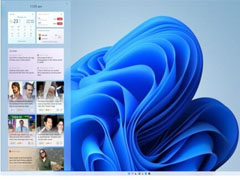 有网友咨询Win11怎么截屏录屏?今天小编就为大家带来了Win11截屏录屏教程与快捷键,感兴趣的朋友一起看看吧2021-06-18
有网友咨询Win11怎么截屏录屏?今天小编就为大家带来了Win11截屏录屏教程与快捷键,感兴趣的朋友一起看看吧2021-06-18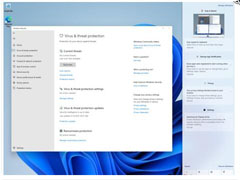
Win11怎么下载软件?Win11系统下载软件总被阻止解决办法
有不少朋友反映Win11系统下载软件总被阻止,今天小编就为大家带来了解决方法,一起看看吧2021-06-18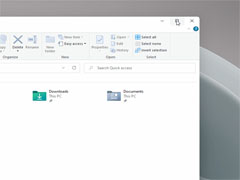 Windows 11引入了全新的多任务功能,允许用户更好地对桌面窗口进行布局。能够满足用户在不同场景下的不同使用需求。详细内容请阅读下文2021-06-18
Windows 11引入了全新的多任务功能,允许用户更好地对桌面窗口进行布局。能够满足用户在不同场景下的不同使用需求。详细内容请阅读下文2021-06-18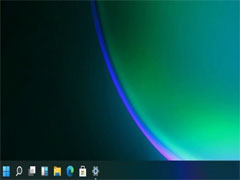 Windows 11已经用上了,发现了一个隐藏功能,下文小编就为大家带来Windows 11隐藏功能:调整任务栏秘籍,一起看看吧2021-06-18
Windows 11已经用上了,发现了一个隐藏功能,下文小编就为大家带来Windows 11隐藏功能:调整任务栏秘籍,一起看看吧2021-06-18
Win11 S Mode版本泄露 正式上线后叫做Windows 11 SE
昨天win11曝光后,有一些微软爱好者发现win11隐藏的 "Windows 11 SE"SKU,似乎是Windows 10 Cloud版的继任者,它限制了相当多的功能,新计算机似乎需要一个在线2021-06-17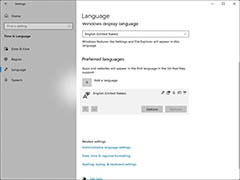
Win11安装受阻怎么办? Windows11安装问题与解决方案汇总
Win11安装受阻怎么办?在安装Win11或者安装好Win11以后遇到各种问题,该怎么办呢?我们今天总结了六个比较常见的问题,附带解决办法,详细请看下文介绍2021-06-17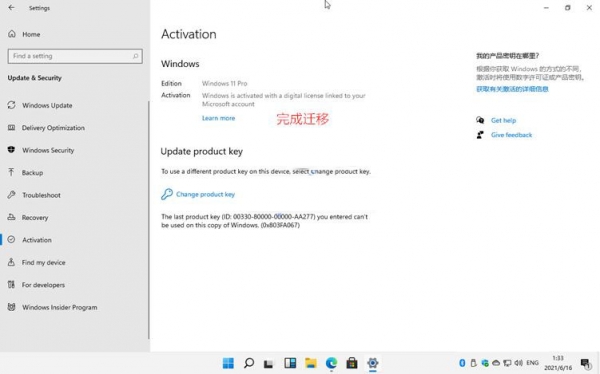 怎么激活win11?win11激活密钥怎么获取?哪款激活工具可以激活win11系统?还有不知道的朋友一起看看吧2021-06-17
怎么激活win11?win11激活密钥怎么获取?哪款激活工具可以激活win11系统?还有不知道的朋友一起看看吧2021-06-17 微软未发布的 Win11 镜像文件已经泄露到了网上,很多朋友已经使用上了,Win10 中可以将任务栏改为小图标,而在 Win11 中,可通过修改注册表的方式选择三种不同的任务栏大小2021-06-17
微软未发布的 Win11 镜像文件已经泄露到了网上,很多朋友已经使用上了,Win10 中可以将任务栏改为小图标,而在 Win11 中,可通过修改注册表的方式选择三种不同的任务栏大小2021-06-17 我们知道win8以后windows开机铃声酒杯取消了,win10也没有,之前微软解释放弃开机铃声是怕开机吵醒孩子,现在Windows 11 系统中开机铃声再次回归,可以听到铃声更加柔和,2021-06-17
我们知道win8以后windows开机铃声酒杯取消了,win10也没有,之前微软解释放弃开机铃声是怕开机吵醒孩子,现在Windows 11 系统中开机铃声再次回归,可以听到铃声更加柔和,2021-06-17







最新评论